Unter Linux ist eine versteckte Datei eine Datei, die mit einem "." Beginnt. Wenn eine Datei ausgeblendet ist, kann sie mit dem Befehl bare ls oder einem nicht konfigurierten Dateimanager nicht angezeigt werden. In den meisten Fällen müssen Sie diese versteckten Dateien nicht sehen, da es sich bei vielen um Konfigurationsdateien / -verzeichnisse für Ihren Desktop handelt. Es kann jedoch vorkommen, dass Sie sie sehen müssen, um sie zu bearbeiten oder sogar durch die Verzeichnisstruktur zu navigieren. Dazu müssen Sie die richtigen Optionen (für ls ) kennen oder wissen, wie Sie sie in Ihrem Dateimanager sehen können nach Wahl.
In diesem Artikel mit Linux-Tipps werde ich Ihnen zeigen, wie Sie versteckte Dateien mit ls, Thunar, Nautilus und Dolphin anzeigen.
LS
Wenn Sie mit dem Befehl ls versteckte Dateien anzeigen möchten, müssen Sie den Schalter -a hinzufügen. Aber wenn Sie nur den Schalter -a hinzufügen, fliegen Ihre Dateien höchstwahrscheinlich an Ihnen vorbei und Sie werden vermissen, wonach Sie suchen. Um dies zu vermeiden, führen Sie den Befehl durch den Befehl less wie folgt aus:
ls -a | Weniger
Mit dem obigen Befehl können Sie durch den Inhalt blättern, um tatsächlich zu sehen, was sich dort befindet. Sie können mit den Pfeiltasten nach oben oder unten oder mit der Leertaste jeweils eine Seite nach unten scrollen.
Thunar
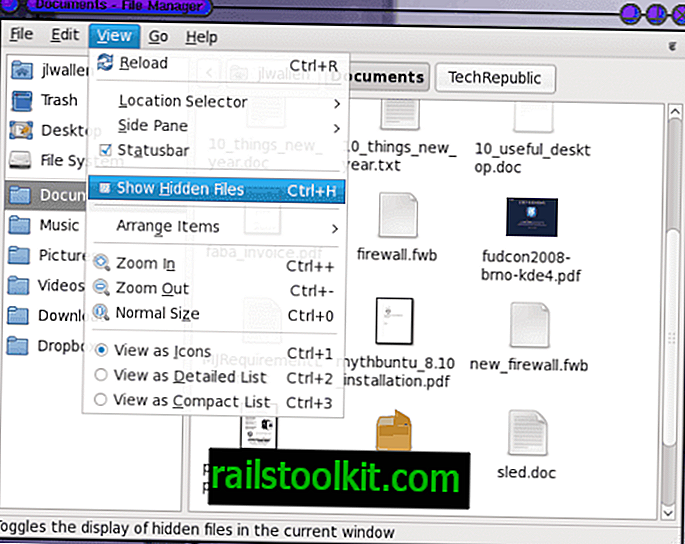
Wenn Sie nicht wissen, ist Thunar der Dateimanager für den Enlightenment-Desktop. Um versteckte Dateien in Thunar anzuzeigen, klicken Sie auf das Menü Ansicht und aktivieren Sie das Kontrollkästchen Versteckte Dateien anzeigen (siehe Abbildung 1). Sie können auch die Tastenkombination Strg-H drücken.
Wenn Sie die Tastenkombination verwenden, müssen Sie sicherstellen, dass Sie sich auf das Thunar-Fenster konzentrieren. Wenn Sie Thunar so einstellen, dass versteckte Dateien angezeigt werden, geschieht dies immer, bis Sie diese Option deaktivieren.
Nautlius

Nautilus ist der Dateimanager für den GNOME-Desktop. Mit dem Nautilus-Dateimanager können Sie versteckte Dateien auf die gleiche Weise anzeigen. Wählen Sie im Menü Ansicht die Option Versteckte Dateien anzeigen (siehe Abbildung 2) oder drücken Sie die Tastenkombination Strg-H. Wenn Sie wie Thunar die Tastenkombination verwenden, müssen Sie sich auf das Nautilus-Fenster konzentrieren.
Und wie bei Thunar bleibt die Option für versteckte Dateien erhalten, bis sie deaktiviert wird.
Delphin

Dolphin ist der KDE-Dateimanager, der Konqueror ersetzt hat. Um versteckte Dateien in diesem Dateimanager anzuzeigen, wählen Sie im Menü Ansicht die Option Versteckte Dateien anzeigen. Sie können diese Aktion auch aktivieren, indem Sie die Strg-Taste drücken. Tastenkombination. Und genau wie bei Thunar und Nautilus muss Dolphin im Fokus sein, um die Tastenkombination verwenden zu können, sonst funktioniert die Kombination nicht.
Wie bei den anderen grafischen Dateimanagern bleibt diese Option so lange aktiviert, bis sie deaktiviert wird.
Abschließende Gedanken
Versteckte Dateien sind ein wichtiger Bestandteil des Linux-Betriebssystems. Obwohl Sie Ihre gesamte Linux-Lebensdauer nutzen können, ohne jemals eine einzige versteckte Datei anzeigen zu müssen, ist es gut zu wissen, wie.













